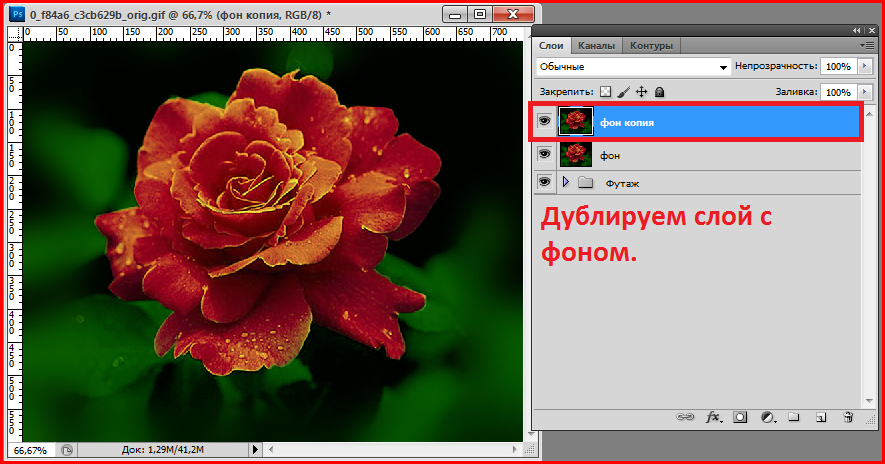Это цитата сообщения morela4 Оригинальное сообщение
Урок «Сигаретный дым / Анимация»
Урок не сложный, но всё равно постараюсь описать свои действия, как можно подробнее
Основываясь на уроке от автора, выкладываю его со своими скриншотами и некоторыми дополнениями/изменениями
Урок подходит для анимации не только сигаретного дыма, так же для анимации любого пара, например над чашкой кофе, из носика чайника и т.д.
Это цитата сообщения Beauti_Flash Оригинальное сообщение
Урок для CS5 коллаж-рамочка цветочная
|
Это цитата сообщения Beauti_Flash Оригинальное сообщение
Фотошоп - урок №6. (для новичков) от Photoshop + (Онлайн фотошоп - Эдитор)
| Размер коллажа 800х560пикселей Рабочий материал здесь - Плагин скачать можно - В этом уроке мы фон зальем градиентом, кисти загрузим в фотошоп и кистями сделаем оформление фона. Рамочку сделаем плагином. Работу можете оформить по своей фантазии, цвет можете изменить. Создаем рабочее окно. Я выставила размеры 800 на 560 пикс. Фон прозрачный. Вы можете выставить свои размеры. Берем инструмент - "Градиент". В рабочем материале я дала вам пример цвета градиента. Открываем картинку с градиентом в фотошопе. Жмем на окошко градиента и открываем табличку с настройками. В скриншоте стрелочкой "1" - показана в настройках контрольная точка - жмем. Отводим мышку в сторону, появилась "пипетка". Кликаем пипеткой по картинке с градиентом где стоит стрелочка "2". Жмем на правую контрольную точку и пипеткой выбираем цвет. Жмем на контрольную точку в центре и выбираем цвет. На верхней панели фотошопа выбираем "зеркальный градиент". Кликаем мышкой в центре левого края и отводим руку до центра правого края, за мышкой тянется ниточка. Кликаем мышкой возле правого края. Наш слой залился градиентом. Отрываем окошко с палитрой цветов. Вписываем в окошко код. Код цвета - 5d0e03 Загружаем кисти в фотошоп. Кисти у вас есть в рабочем материале. Загружаем по очереди два набора кистей. Наши загруженные кисти. Создаем новый слой. Запомните - кистью нужно всегда работать на новом слое. Выбираем кисть. У нас рабочее окошко 800 пикс., размер кисти поставим - 813 пикс. Выбрали кисть, поставили размер кисти. На новом слое как печатью по центру кликаете мышкой. |
Это цитата сообщения Beauti_Flash Оригинальное сообщение
Урок - Морозный день от Photoshop + (Онлайн фотошоп - Эдитор)
| Урок - Морозный день. Результат урока:  РАЗМЕР КОЛЛАЖА 700Х464 ПИКСЕЛЕЙ. Загружаем картинку - фон в фотошоп. https://img-fotki.yandex.ru/get/15562/270562545.23/0_1180bb_a0b4ad5_orig Я сделала ее из фона и картинки. https://img-fotki.yandex.ru/get/15520/270562545.23/0_1180c1_fbe0e55c_orig https://img-fotki.yandex.ru/get/15578/270562545.23/0_1180bc_f307bf29_orig Загружаем футаж. https://img-fotki.yandex.ru/get/16138/270562545.23/0_1180bd_71acf2e4_orig            Загружаем второй футаж. https://img-fotki.yandex.ru/get/15492/270562545.23/0_1180c6_5e216297_orig      Загружаем анимацию - лисичка. https://img-fotki.yandex.ru/get/15538/270562545.23/0_1180b9_242ff2a0_orig           |
Это цитата сообщения vdomarvik Оригинальное сообщение
Урок №4 - фотошоп.Урок Виктории.
Переносим анимашку на картинку.
Результат урока:
/img-fotki.yandex.ru/get/9818/214177006.7a/0_edf1d_c76505a2_orig[/url]
Читать дальше..."
Это цитата сообщения Lyusya-Spring Оригинальное сообщение
Урок - создание коллажа.
Результат урока:

Это цитата сообщения milochka56 Оригинальное сообщение
Урок "Анимация дождя"
Осень. |
Это цитата сообщения Лариса_Гурьянова Оригинальное сообщение
Делаем в ФШ коллаж Free Fall
 [показать]
[показать] ДЕЛАЕМ КОЛЛАЖ В ФШ
Как же я люблю загогулины в работах...))) Вот и этот УРОК мне понравился, именно, этим. Давайте сделаем его в ФШ.





Фильтры, которые нам понадобятся:
Andromeda - Designs
Balder Olrik
Mura's Meister - Copies






Применим фильтр Mura's Meister - Copies





Это цитата сообщения Лариса_Гурьянова Оригинальное сообщение
Пришиваем фотографию...- понравился эффект..))
"Включите музыку..."

Урок смотрим далее...
Откроем исходное фото, так как 2010 год это год тигра, будем работать с их изображениями. На этой фотографии мы будем располагать фото других тигров и как бы пришивать их к основной фотографии.
 [630x420]
[630x420]Нажмём на клавишу U и на панели инструментов выберем "Слой-фигура", прямоугольник со скруглёнными углами, радиус скругления поставим около 20 пикселов.
 [426x176]
[426x176]Нарисуем первый прямоугольник со скруглёнными углами, так как цвет переднего плана у нас стоит красный, то соответвственно он зальётся красным цветом.
 [464x501]
[464x501]Выберем инструмент "Горизонтальный текст".
 [253x118]
[253x118]Поставим примерно такие параметры, которые указаны ниже на скриншоте.
 [627x108]
[627x108]Как только мы приблизим к контуру фигуры курсор инструмента "Текст", появится поперечная волнистая линия. Это означает, что вводимый текст будет располагаться вдоль контура фигуры. Как только эта линия появилась, щёлкаем и начинаем вводить текст.

В качестве буквы мы выбираем английскую L. Вот что у нас получилось на данном этапе.
 [454x325]
[454x325]Нажимаем сочетание клавиш Ctrl+T (свободное трансформирование), на панели параметров щёлкаем по цепочке (чтобы изменение параметров происходило одновременно) и уменьшаем значение высоты и ширины примерно до 98%. Это мы сделали для того чтобы стежки немного захватили край фотографии.
 [530x421]
[530x421]Вот что у нас получилось. Уже похоже на стежки.
 [463x281]
[463x281]Сделаем активной векторную маску и нажмём по второй справа иконке в палитре "Слои". В появившемся списке выберем "Тень".
 [359x223]
[359x223]Установим примерно такие параметры.
 [352x187]
[352x187]Перейдём на вкладку "Тиснение" и применим вот такие значения.
 [281x178]
[281x178]Вот что у нас получилось.
 [462x279]
[462x279]Перейдём на текстовый слой и применим режим наложения "Разница" и уменьшим непрозрачность слоя примерно до 60%. В Вашем случае режим наложения может быть совершенно другим и значение непрозрачности тоже может отличаться от 60%.
 [356x335]
[356x335]Вот такие стежки у нас получились.
 [485x323]
[485x323]Два раза щёлкнем по текстовому слою и в появившемся окне перейдём на вкладку "Тиснение" и установим примерно такие параметры.
 [281x268]
[281x268]Вот наши стежки в окончательном варианте.
 [458x260]
[458x260]Откроем фото, которое будем размещать на подготовленной площадке.
 [630x426]
[630x426]С помощью инструмента "Перемещение" (V) перетащим его в наш документ и слой с новым тигром разместим между текстовым слоем и слоем-фигурой.
 [356x350]
[356x350]Теперь наша задача уменьшить изображение, чтобы оно располагалось между стежками. Очень точно размещать фото совсем необязательно, так как чуть позже мы легко решим проблему точного размещения фото на слой-фигуре.
 [630x475]
[630x475]Нажимаем Ctrl+T, уменьшаем фото примерно до такой степени как показано на рисунке. Так фото перекрыло полностью наш документ и маркеров трансформирования не видно, нажмите Ctrl+0 (ноль) и Вы увидите эти маркеры. Чтобы уменьшить изображение, удерживайте клавишу Shift и тяните за угловой маркер внутрь фотографии.
 [427x319]
[427x319]При нажатой клавише Alt щёлкните между слоями с новым тигром и слоем-фигурой. Создастся обтравочная маска.
 [357x281]
[357x281]И наше изображение как по волшебству, строго обрежется в пределах нарисованной слой-фигуры.
 [402x252]
[402x252]Совершенно точно также я размесил ещё две фотографии красавцев тигров. Чтобы опять не настраивать стили слоёв их можно просто перетащить с одного слоя на другой. Для этого при нажатой клавише Alt щёлкните по значку fx и ,не отпуская кнопку мыши перетащите стиль слоя на слой, к которому Вы хотите применить точно такой же стиль. Вот что мы имеем на данном этапе.
 [630x424]
[630x424]А вот так выглядит палитра "Слои".
 [355x408]
[355x408]Мне кажется не хватает надписи. Выберем инструмент "Горизонтальный текст" (Т), напишем что-нибудь подходящее и применим уже установленный в системе стиль. Вот наше окончательное изображение.
 [630x421]
[630x421]Источник
Это цитата сообщения Лариса_Гурьянова Оригинальное сообщение
Стеклянный шар на фоне пейзажа - урок ФШ
 [показать]
[показать] ПАМЯТКА НАЧИНАЮЩИМ ФОТОШОПЕРАМ
Стеклянный шар на фоне пейзажа
Получила вчера такой коммент

Я сама училась этому уроку у Ольги Бор , за что огромное ей спасибо!
Но раз просят меня, напишу очень все подробно..))
В конце урока мы получим такой результат



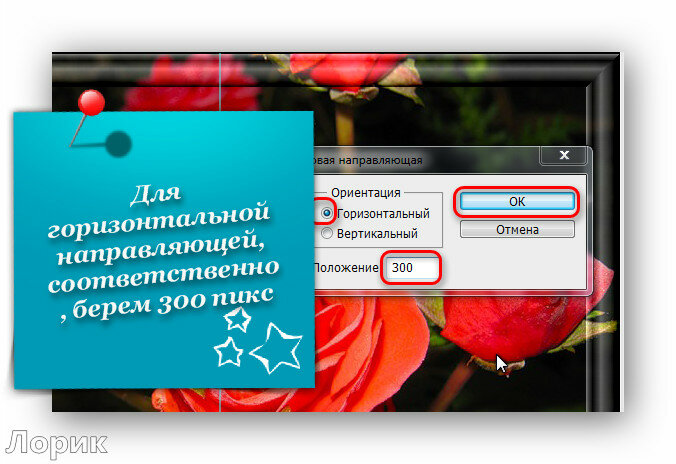





Это цитата сообщения Лариса_Гурьянова Оригинальное сообщение
Мигающие фары у машины - урок ФШ
 [показать]
[показать]
ПАМЯТКА НАЧИНАЮЩИМ ФОТОШОПЕРАМ
Мигающие фары у машины

Это цитата сообщения Елена_Краева Оригинальное сообщение
Как быстро создать свет в фотошопе.
Это цитата сообщения Ledi_Bliss Оригинальное сообщение
Делаем коллаж в «Окно в другой мир»
Не является переводом!
Фильтры:
Mura's Meister/ Cloud/
Mura's Meister/ Perspective Tiling/
Это цитата сообщения Ledi_Bliss Оригинальное сообщение
Подказка для тех кто еще незнает + Сделаем коллаж в фотошопе
Сегодня сделала для себя открытие, оказывается в ФОТОШОПе так же как и в КОРЕЛе, можно сохранять выделение в альфа- каналы.
Конечно, может я одна была не в курсе такого приема, так как времени свободного у меня мало и уроки я учу плохо)))могу и незнать что где-то такой урок уже есть. Но на будущее все же решила описать данный способ, а вдруг кому-нибудь все-таки пригодится!!!
Это не урок, так как наткнулась на это случайно, и как делать правильно я не знаю! Показываю то, что делаю я. Так что строго не судите)
Итак, я решила написать для вас простенький урок как сделать вот такой зимний коллаж
Это цитата сообщения Ledi_Bliss Оригинальное сообщение
Урок анимация шумом в кореле фильтром DSB Flux
Сегодня я вам расскажу как сделать в кореле такую анимацию


Нам нужно:
Фильтр DSB Flux/ Bright noise/
( или любой другой где можно сделать анимацию шумом)
Animation Shop
Итак начнем:)